Sådan komprimeres MP3 med onlineværktøjer på Windows og Mac
Download af mediefiler bruger betydelig plads på din enhed. Men du kan undgå at have problemer med lagerplads ved at komprimere MP3-filer. Du ville ikke vide, at en lydfil har forringet kvalitet, fordi den næsten ikke er mærkbar på hovedtelefoner eller højttalere. Dette indlæg vil give de bedste alternativer til at komprimere MP3 i mindre filstørrelser. Find det bedste værktøj til at komprimere en MP3 online uden at miste for meget kvalitet.
Vejledningsliste
Sådan komprimeres MP3 på Windows/Mac Sådan komprimeres MP3 online Ofte stillede spørgsmål om komprimering af MP3Sådan komprimeres MP3 på Windows/Mac
Et pålideligt skrivebordsværktøj er en bedre idé at komprimere en MP3. Synes godt om AnyRec Video Converter, kan du stole på dens komprimeringsfunktion for at minimere filstørrelsen uden at miste for meget lydkvalitet. Dens avancerede indstillinger giver dig mulighed for at ændre outputlyden ved at sænke bitrate og sample rate. Desuden understøtter den en batch-komprimering af MP3-filer, som kan behandles med 50x hastighed, så du ikke behøver at vente mange timer. AnyRec Video Converter er din go-to til at komprimere, konvertere og redigere mediefiler!

Komprimer MP3-filer og andre filformater som WAV og WMA med umærkelige ændringer i lyden.
Tillad brugere at importere mediefiler med store filstørrelser og komprimere dem i batches for en mere ligetil proces.
Giv en ligetil grænseflade for at få adgang til de nødvendige værktøjer, når du komprimerer MP3-filer.
Alt-i-én-software tilbyder mere end 20 værktøjer til at konvertere, redigere, forbedre og flette video- og lydfiler.
100% Sikker
100% Sikker
Sådan komprimeres MP3 med AnyRec Video Converter:
Trin 1.Klik på "Gratis download" eller gå til AnyRecs officielle websted. Installer softwaren på din enhed, og start den for at begynde at komprimere MP3-filer. Klik på knappen "Tilføj" for at uploade filen fra din mappe. Du kan tilføje flere MP3-filer til at komprimere ved at klikke på knappen "Tilføj filer" øverst til venstre.

Trin 2.Når filerne er uploadet, skal du klikke på knappen "Format" og gå til afsnittet "Lyd". Vælg MP3-indstillingen eller et andet outputformat. Vælg en kvalitetsindstilling, eller du kan klikke på knappen "Brugerdefineret profil" med tandhjulsikonet for at tilpasse din foretrukne kvalitet.

Trin 3.Når vinduet Brugerdefineret profil er åbent; du kan ændre lydencoder, sample rate, kanal og bitrate. Desuden kan du omdøbe profilen og gemme den som en anden kvalitetsindstilling. Klik på knappen "Opret ny" for at beholde alle ændringerne.

Trin 4.Bagefter kan du gentage den samme proces til andre MP3-filer. Klik derefter på knappen "Gem til" for at gennemse den udpegede mappesti for at gemme de komprimerede MP3-filer. Til sidst skal du klikke på knappen "Konverter alle" for at afslutte processen.

Sådan komprimeres MP3 online
Hvis du vil have en gratis online MP3-kompressor, kan du prøve de anbefalede nedenfor. Detaljerede trin er angivet, så du kan følge og opnå den bedste kvalitet for komprimerede MP3-filer. Uden videre, her er de tre bedste online MP3-kompressorer.
1. Online konverter
Denne online MP3-kompressor er et velkendt værktøj over internettet. Den har den mest ligetil grænseflade, der kun giver de nødvendige funktioner til at komprimere MP3-filer inden for 200 MB. Dens hurtige komprimeringsproces har fået mange brugere, men ikke alle kan lide dens enkelhed. Når det er sagt, tilbyder Online Converter ikke meget, og der er ingen garanti for, at dine lydfiler bliver gode, når de først er komprimeret.
Sådan komprimeres MP3 ved hjælp af Online Converter:
Trin 1.Gå til hovedsiden af Online Converter. Klik på knappen "Vælg fil", og søg efter den MP3-fil, du vil komprimere.
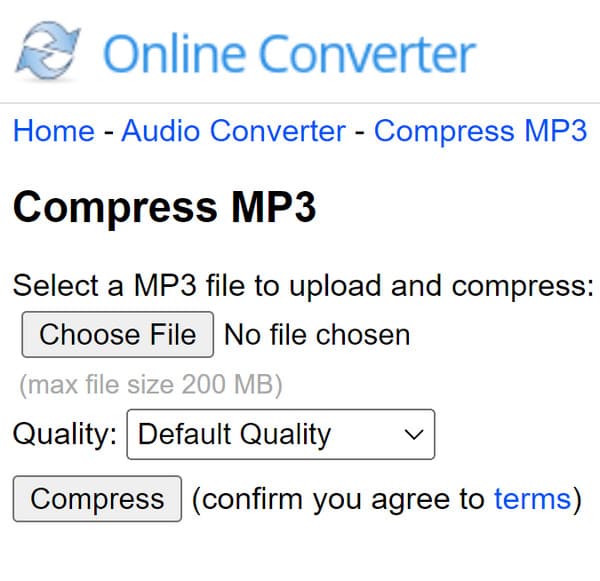
Trin 2.Klik på knappen "Kvalitet" for at trække listen frem. Du kan vælge en anden kvalitetsindstilling ved at klikke på knappen "Bedste komprimering eller bedste kvalitet".
Trin 3.Klik derefter på knappen "Komprimer" for at behandle. Du vil blive dirigeret til et andet websted for at give dig komprimeringsresultatet. Klik på knappen "Download" for at gemme den komprimerede MP3 på din enhed.
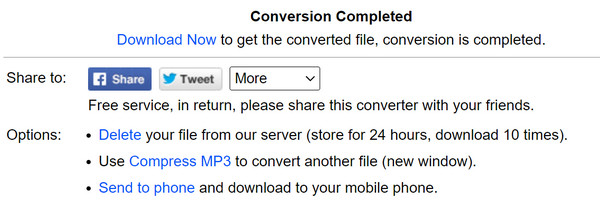
2. Gratis Konverter
Som navnet antyder, er dette onlineværktøj gratis til at komprimere MP3. Det kræver ikke, at du tilmelder dig; bare slip filerne på dens grænseflade, og den vil gøre sit arbejde med at komprimere filer. Det er også rigeligt, da det giver dig mulighed for at uploade filer med en maksimal filstørrelse på 1 GB. Du kan også konvertere MOV til MP3 med en meget mindre størrelse. Problemet med Free Converter er, at den halter midt i komprimeringen, og der er en chance for, at fremskridtet vil tabe.
Sådan bruger du Free Convert til at komprimere MP3:
Trin 1.Start med at gå til Free Convert-websiden. Klik på knappen "Vælg filer" for at uploade MP3'en til komprimering. Du kan også hente filer fra dit Google Drev, Dropbox eller en URL. Klik på knappen "Tilføj flere filer", hvis du ønsker at lave en batchkomprimering.
Trin 2.Når MP3-filen er uploadet, skal du klikke på knappen "Gear" for at åbne vinduet Avancerede indstillinger. Du kan vælge den ønskede komprimeringsmetode og målstørrelsesprocenten. Klik på knappen "Anvend indstillinger" for at gemme ændringerne.
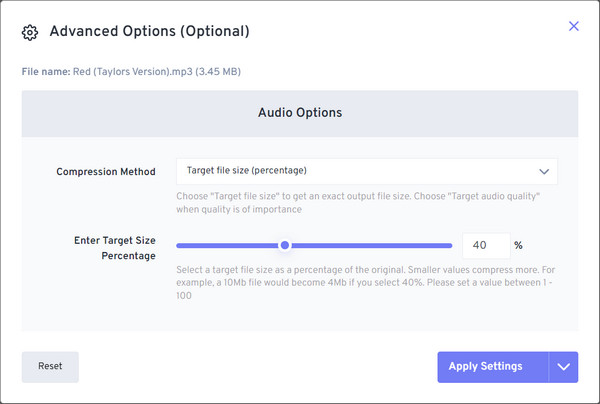
Trin 3.Klik på knappen "Komprimer nu" for at starte komprimeringsprocessen. Klik på knappen "Download MP3" på næste side for at downloade den komprimerede MP3-fil. Andre lagringsmetoder omfatter Google Drev og Dropbox; du kan endda downloade dem via en QR-kode.
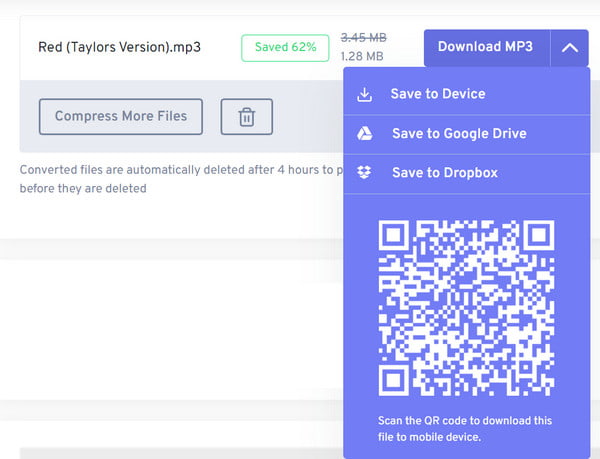
Ofte stillede spørgsmål om komprimering af MP3
-
Hvordan fungerer komprimering af MP3?
Komprimering af MP3 bruger datakomprimering med tab til at kode data. Selvom den ikke bruger nogen nøjagtige tilnærmelser, hjælper komprimering af en lydfil med at reducere en stor fil ved at kassere delvise data, så du kan spare lagerplads på computeren.
-
Påvirker komprimering af en MP3-fil lydkvaliteten?
Heldigvis kan tabsfri komprimering reducere filstørrelsen og bevare den samme lydkvalitet. En MP3-fil kan tage mindre plads ikke kun på din computer, men også på en DVD, CD, harddisk osv.
-
Hvad er en anden måde at komprimere MP3 til at sende via e-mail?
Hvis du sender en mappe med flere MP3-filer, kan du sende den som en zippet mappe. For at zippe en mappe på Windows skal du højreklikke på mappen og klikke på knappen Send til. Vælg indstillingen Komprimeret (zippet) mappe, så kan du omdøbe filmappen.
Konklusion
Du kan spare lidt plads på din enhed, når du komprimerer MP3-filer. Det afhænger selvfølgelig stadig af det værktøj, du bruger, og hvordan dine lydfiler bliver. For at sikre, at du har den bedste lydkvalitet i en komprimeret MP3-fil, anbefales det at bruge AnyRec Video Converter som MP3 kompressor for nøjagtig kompression. Du kan prøve den gratis prøveversion af softwaren og finde ud af mere kraftfulde funktioner, der kan hjælpe dig med at redigere mediefiler
